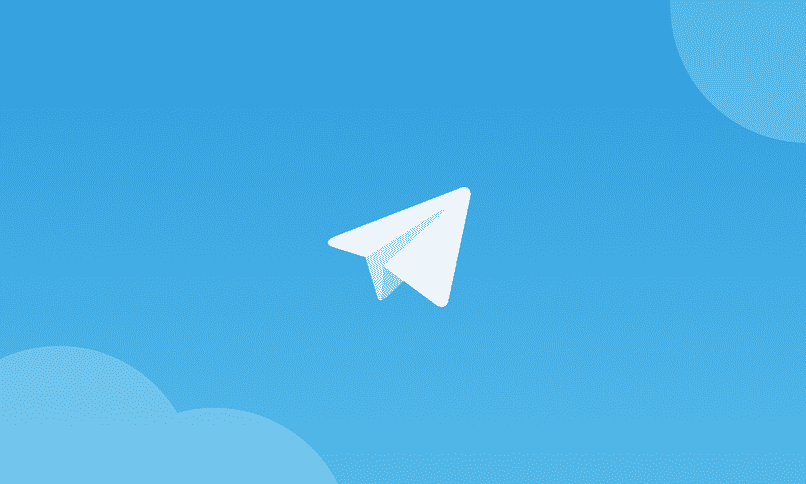En esencia, Telegram es una gran aplicación para comunicarse, lo que nos permite tener una cuenta sin número de teléfono. Este es un gran beneficio para todos los que necesitan notificar a otros usuarios sobre información importante. Por estas razones, Telegram se ha esforzado por brindar mejores funciones y una de estas son los Widgets, por lo que vale la pena preguntarse ¿cómo agregar y configurar fácilmente todos los Widgets en Telegram?
Este es un proceso simple que puede realizar desde cualquier dispositivo. Los widgets permitirnos ver toda la información necesaria sin tener que ingresar a la aplicación. A continuación mencionaremos la forma más sencilla de configurar todos los Widgets en Telegram.
Los widgets son pequeños atajos que puedes tener en tu celular, que le permiten realizar funciones sin necesidad de acceder directamente a la aplicación. Muchos de los usuarios no saben cómo usarlos o piensan que deberían descargarse pero no es así.
Principalmente, la función de Telegram Widgets es ofrecer acceso rápido a mensajes y contactos. Estos se pueden visualizar en la pantalla principal de tu móvil y lo único que tienes que hacer es tener actualizada la aplicación, en este caso Telegram. Estos pueden tener varios estilos dependiendo del celular o puedes editarlos a tu gusto.
Para usarlos lo suficiente selecciónelos directamente desde la pantalla principal después de presionar un espacio vacío y espere a que aparezca el menú. Allí podrás elegir entre todos los Widgets disponibles de todas tus aplicaciones instaladas. En el caso de Telegram, por ahora solo están disponibles los Widgets para ser utilizados.
Cabe señalar que cada Widget tiene un espacio obligatorio que debes consumir en tu pantalla. Esto está representado por dos números que indican los espacios que ocupa en vertical y horizontal. Debes tener esto en cuenta al usar los Widgets de Telegram para tener suficiente espacio para usarlos.
Aunque los widgets están disponibles para muchas aplicaciones, los de Telegram aún no se han desarrollado por completo. Luego, Widgets de Telegram que se pueden usar en Android e iOS:
Último mensaje recibido
Uno de estos widgets que te permite ver el último mensaje, es decir, si alguien te envía un mensaje, puedes ver en esto al igual que la conversación. Puede seleccionar el chat exacto que desea ver para leer o responder mensajes. De la misma forma, te permite visualizar los últimos mensajes de los últimos tres chats.
Acceso directo para contactos
Además, este Widget nos ayuda a ingresar directamente a los contactos. Podrás ver un pequeño ícono de uno de tus usuarios agregados, esto te ayuda a ingresar rápidamente al chat del mismo. Puedes colocar un usuario importante, como lo es un familiar o amigo, y tenerlo siempre a mano para escribir.
Si quieres variar los contactos también puedes hacerlo, también puedes seleccionar varios. También puedes eliminarlos, manteniendo pulsado el icono y arrástralo a la papelera. Estos hacen que la pantalla principal de tu celular sea más llamativa y al mismo tiempo te permiten informarte.
En realidad, usar Telegram Widgets sin tener una cuenta es algo complicado. Esto se debe a que los principales modelos disponibles requieren una cuenta activa en la que pueda ver chats y contactos del mismo. Incluso el uso de bots requiere una cuenta registrada para su uso.
A fin de cuentas, agregar Widgets a Telegram es un proceso simple que permite una mayor eficiencia al leer y escribir mensajes a sus contactos. Sin una cuenta esto no sería posible porque no tendrías una libreta de direcciones o contactos registrados.
Telegram us permite configuraciones infinitas cómo enviar recordatorios, reproducir música, videos y agregar los widgets. Para hacerlo en Android, sigue estos pasos:
- Tendrás que tener la aplicación actualizada en su última versión, para ello solo tienes que ir a Google Play y presionando el botón dice «Actualizar».
- Vaya a la pantalla de inicio de su teléfono celular y mantener en un espacio vacíoVerás que aparecen diferentes opciones.
- Haga clic en el que dice ‘Widgets’. Aparecerá una lista, en esta tendrás que buscar las de Telegram, seleccionar todas las que quieras y colocarlas en el lugar de la pantalla donde quieras que estén. Recuerda tener en cuenta el espacio que necesita cada uno de ellos.
En el caso de iOS, el procedimiento no es muy diferente pero de la misma forma tienes que especificarlo. Solo debes seguir los siguientes pasos:
- Toca la pantalla en un espacio donde no hay icono.
- Aparecerá el signo de ‘+’ donde tendrás que presionar.
- Cuando hagas esto, aparecerá el menú donde buscarás los Widgets de Telegram.
- Al presionar el widget que desee, esto se agrega inmediatamente al escritorio, pero si no le gusta el lugar, puede cambiarlo de posición.
- Para editarlos tendrás que presionar su icono, presione la opción ‘Editar Widgets’ y al hacerlo podemos agregar todos los chats que elijas.
Repita este proceso si desea agregar otros a su pantalla principal. Para editarlo desde Android, el proceso será el mismo e incluso te permitirá ver cómo aparecerá el Widget en tu pantalla principal. No hay muchos Widgets, pero pueden aparecer nuevos cada vez, para obtenerlos tendrás que mantener Telegram actualizado.
Como ya mencionamos, Telegram es la mejor aplicación de mensajería, la cual puedes aprovechar al máximo conociendo todos los trucos secretos que contiene la aplicación Telegram. Pero no tiene tantos widgets, puedes agregar más, que incluso si no son directamente desde la aplicación pueden ayudarte con la organización o uso de la misma.
Para conocer estos otros Widgets solo tendrás que revisar el menú. Entre los más notables se encuentran ‘Widget de calendario mensual’, esto te permite agregar un calendario a tu móvil en el que puedes colocar los días en los que necesitas enviar mensajes específicos a algunos de tus contactos.
Tambien es ‘Agenda de casa’ Como su nombre indica, es una excelente agenda donde puedes guardar cualquier mensaje o documento que tengas que enviar en Telegram.
Post relacionados:
- Cómo hacer o poner el signo de admiración o exclamación en el teclado de la PC o móvil
- AutoCAD: Exportar configuración de parámetros de la versión anterior
- Cómo mover aplicaciones a mi tarjeta SD sin errores ni fallas
- Cómo hacer que mi cuenta de Facebook sea privada para extraños
- Cómo crear un formulario en Excel para ingresar datos
- Cómo configurar FitPro en el reloj inteligente T500: características y alternativas